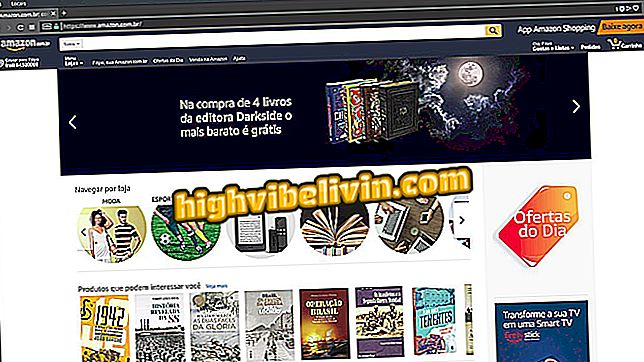Cómo sacar impresiones de pantalla en el LG Q6 y LG Q6 Plus
El LG Q6 y el LG Q6 Plus le permiten sacar la impresión de pantalla con un simple mando en los botones del smartphone. Además, los teléfonos cuentan con la función "Capture +", que permite editar y añadir texto o dibujo a la captura antes de guardarla.
La función es útil para guardar algún contenido que se muestra en el display. Posteriormente, es posible compartir el resultado, que queda guardado en forma de imagen en la galería. En este tutorial todas las formas de hacer una captura de pantalla en los smartphones de LG.
LG Q6 y Q6 Plus: todo sobre los móviles
Hemos probado el LG Q6 Plus; ver nuestro análisis completo en la revisión
Paso 1. Con la pantalla que desea capturar abierta, pulse simultáneamente los botones de bajar el volumen y de bloquear la pantalla. El teléfono va a emitir un sonido que indica que se ha hecho la impresión. Usted puede ver el resultado en la carpeta "Screenshots" de la galería.
Apriete los botones de bajar volumen y de bloquear la pantalla para hacer un print en el LG Q6 o Q6 Plus
Paso 2. Otra opción para hacer un print de pantalla es con la característica Capture +. Para utilizar la función, deje la pantalla que desea capturar abierta y desplácese la barra de notificaciones. A continuación, toque el primer icono para sacar el print. A continuación, defina si realizará una captura con un tamaño estándar o extendido. En el último caso, basta con desplazar la pantalla, pero vale resaltar que esta característica no funciona en todas las aplicaciones.
Utilice el Capture + del LG Q6 o Q6 Plus
Paso 3. Una pantalla con el print se abrirá. Puede utilizar las herramientas en la barra superior para editar la captura. El segundo icono, con formato de pincel, permite dibujar sobre la imagen. Puede cambiar el color, el grosor y la transparencia del pincel. La tercera herramienta es de goma para borrar algún dibujo hecho mal.
Herramienta de pincel para editar print en el LG Q6 y LG Q6 Plus
Paso 4. La última función permite recortar la imagen. Así, usted puede salvar sólo la parte que le interesa. Toque en ella para seleccionar el formato del corte y, a continuación, seleccione el área que desea recortar en la pantalla.
Herramienta para cortar impresión de pantalla en el LG Q6 y Q6 Plus
Paso 5. Cuando haya terminado, toque el icono de verificación para guardar. Seleccione si el resultado se guardará como una imagen o como una anotación en la aplicación QuickMemo +.
Salvando la captura de pantalla en el LG Q6 y LG Q6 Plus
Paso 6. La aplicación Capture + también ofrece la herramienta de texto, representada por el primer icono. Sin embargo, al usarla, el print deja de aparecer como una imagen y se convierte en una anotación en QuickMemo +. Entonces, basta con escribir el texto y guardarlo de la misma manera.
Herramienta de texto de Capture + en el LG Q6 y Q6 Plus
¿Cuál es el mejor celular barato para comprar en 2017? Opina en el foro.